文章详情页
Win10怎么使用来宾账户 具体操作方法
浏览:3日期:2022-12-25 10:16:32
近几日不少的Win10用户询问小编其中的来宾账号是怎么使用的?下面教程就分享了Win10中使用来宾账户的具体操作方法。

第一步、打开Win10控制面板,在大图标查看方式下,找到并点击打开“用户账户”
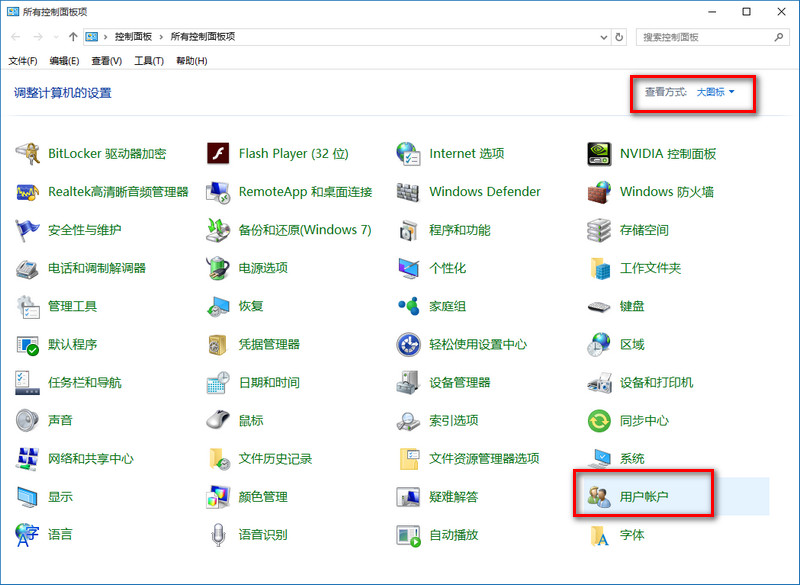
第二步、在用户账户界面,点击“管理其他账户”。
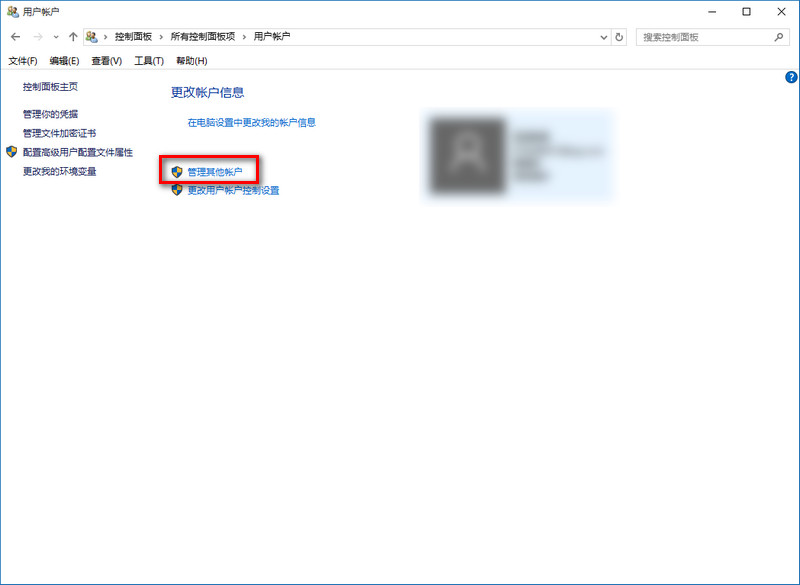
第三步、在管理帐户界面,点击“Guest”。
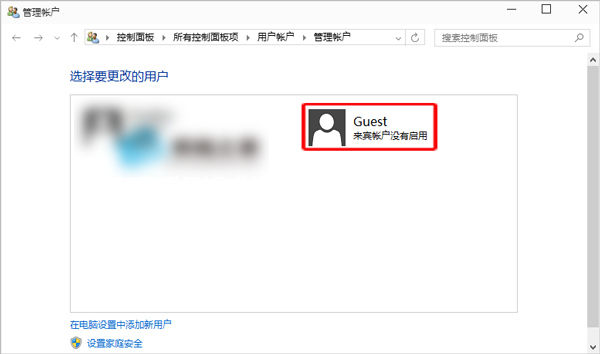
第四步、在启用来宾账户界面,点击“启用”就可以了。
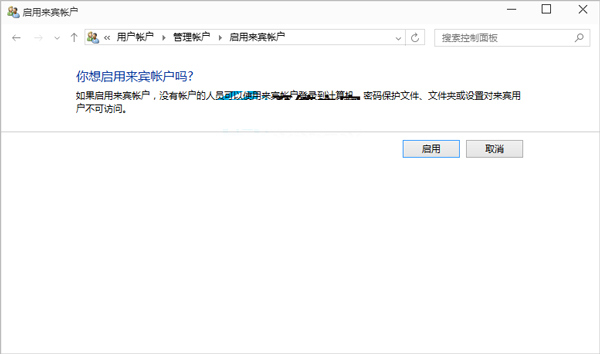
根据上文为你们讲解的Win10中使用来宾账户的具体操作方法,你们是不是都学会了呢?
相关文章:
1. Win10易升可以卸载吗 Win10易升可以卸载吗详细介绍2. Win10如何更改字体 Win10字体设置该如何修改3. Win10广告弹窗怎么彻底删除 Win10系统广告弹窗怎么去除4. 公文包和文件夹的区别在哪?Win10公文包怎样同步?5. Win10如何安装?Win10安装教程6. Win10复制粘贴不能用怎么办?Win10电脑无法复制粘贴的解决办法7. Win10提示文件所在的卷已被外部更改 文件不再有效怎么办?8. Win10系统ghost安装步骤 ghost Win10系统安装教程9. Win10如何删除自动播放列表的多余设备?10. Win10电脑提示“依赖服务或组无法启动”如何解决?
排行榜
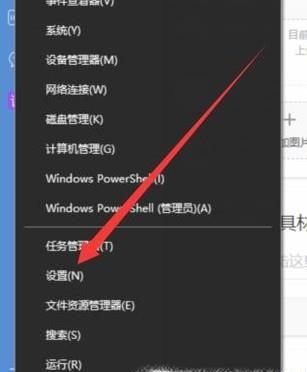
 网公网安备
网公网安备